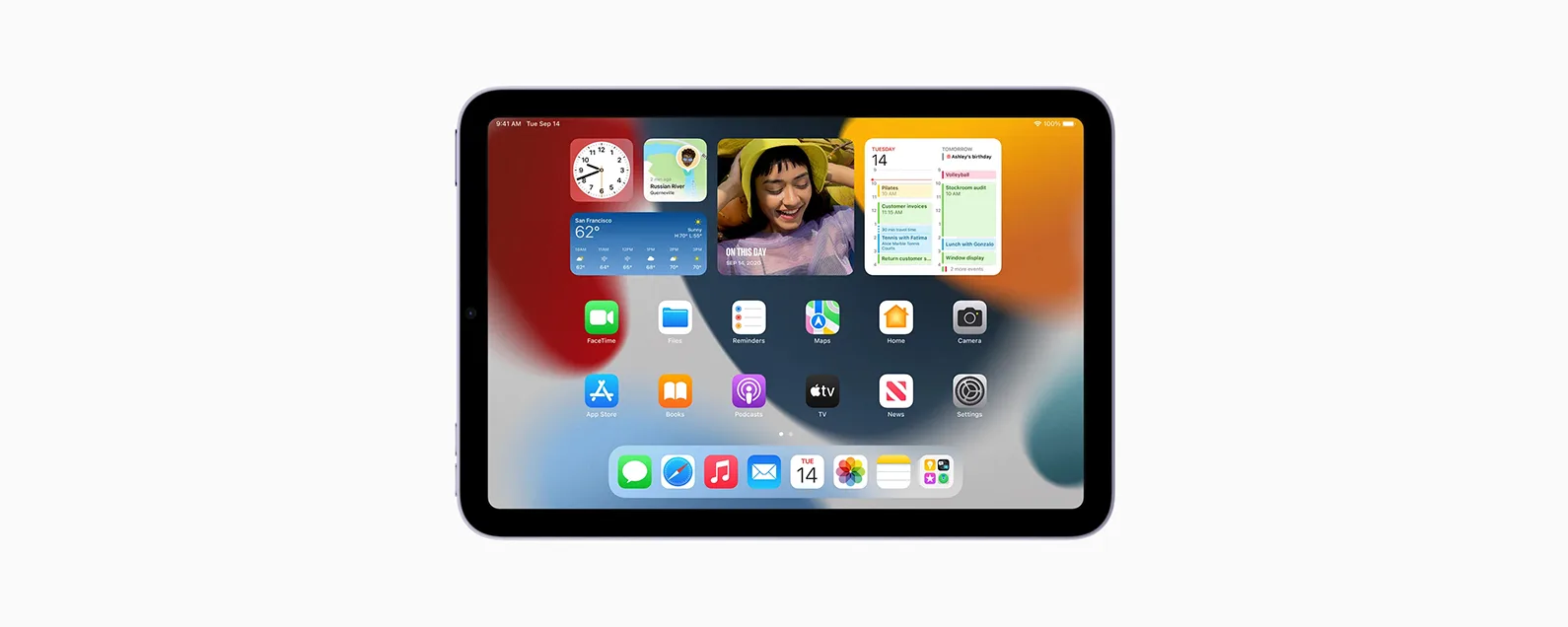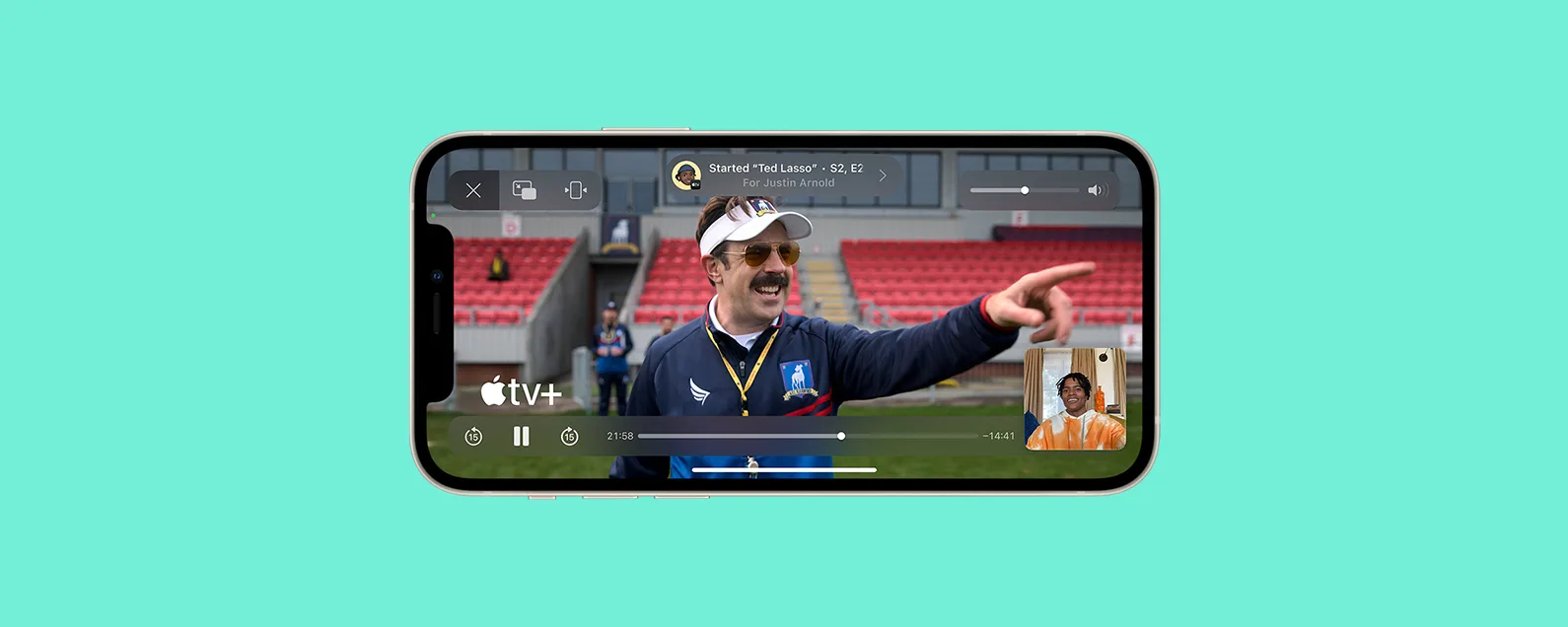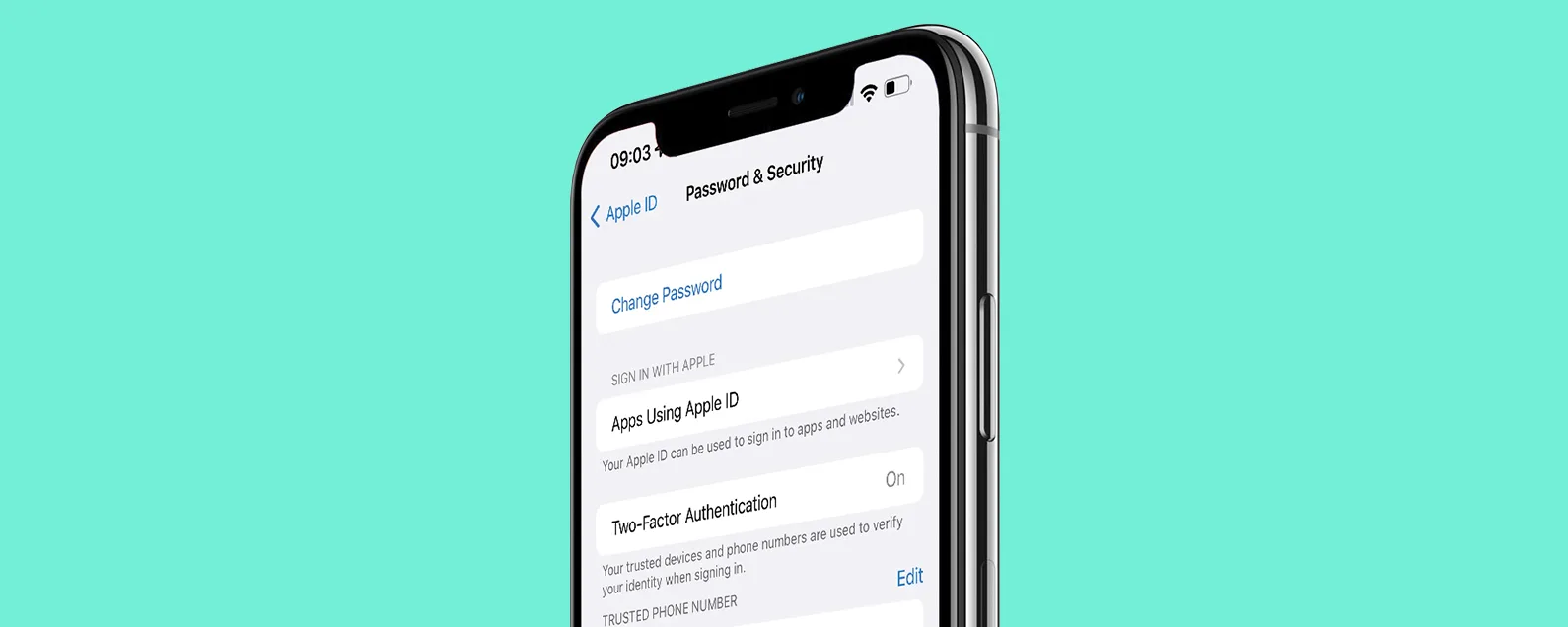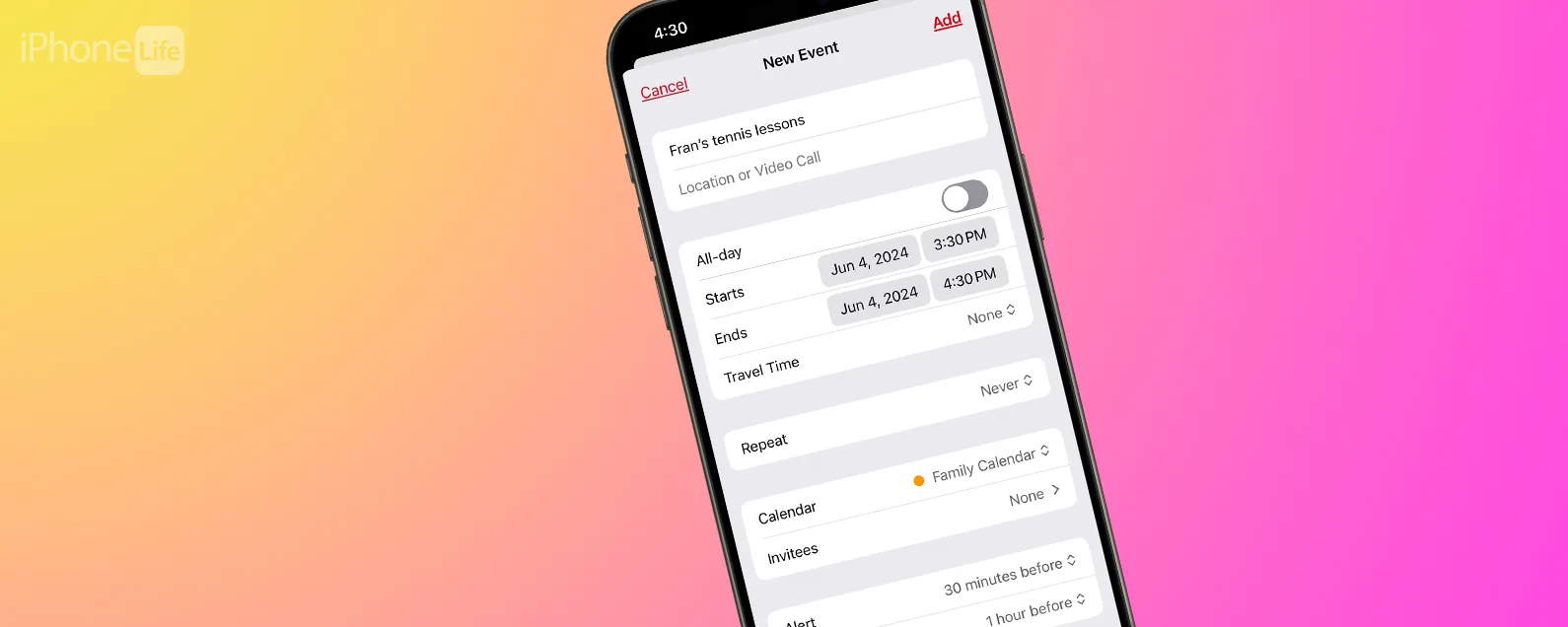您是否曾經需要知道如何找到 iPhone 或 iPad 的序號?這些唯一的編號可用於識別您的設備,因此了解如何找到它們非常重要。在本文中,我們將介紹序號和 IMEI 號的確切含義、您可能需要它們的原因以及追蹤它們的最簡單方法。請繼續閱讀,以了解有關如何找到 iPhone 或 iPad 序號的更多資訊。
什麼是 IMEI 和 Apple 序號?
iPhone 的序號是一串唯一的數字,用於識別您的設備,從生產手機的工廠位置到顏色。 IMEI 代表國際行動裝置識別碼。您的手機電信業者使用您的 iPhone IMEI 和 SIM 卡將您的手機連結到他們的網路。若要繼續了解您的 iPhone,請務必註冊我們的免費服務每日提示通訊。
您可能需要這些數字中的任何一個的原因有很多。有時,如果您願意,您需要您的 iPhone IMEI 號碼解鎖你的 iPhone從您目前的電信業者並將手機服務轉移到新的電信業者。有時,您可能需要在聯絡 Apple 尋求支援之前或在填寫註冊和支援表單時查找 iPhone 或 iPad 序號。Apple 或您的保險公司。不管怎樣,讓我們來看看如何在 iPhone 上找到序號。
如何找到 iPhone 序號和 IMEI 號碼
如果您擁有 iPhone 5 或更新機型,請依照下列步驟尋找 iPhone 上的序號:
- 打開設定應用程式,然後點擊一般的。

- 輕敲關於。

- 在這裡您會看到您的 iPhone序號。

- 進一步向下捲動頁面,您將看到 iPhone 的 IMEI 號碼。

如何使用電話應用程式尋找 iPhone IMEI 號碼
查找 iPhone 的 IMEI 號碼的一種簡單方法是使用“電話”應用程序,然後輸入特殊代碼,就像撥打電話號碼一樣。
- 打開你的電話,然後點擊鍵盤。

- 進入*#06#。

- 輸入最後一個主題標籤符號後,設備資訊選單將彈出,並顯示您的 iPhone 的 IMEI 號碼以及您的 EID、IMEI 2 和 MEID 號碼。

如何找到 iPad 序號和 iPad IMEI
您可以按照上述相同的步驟找到 iPad 的序號和 IMEI 號碼。只需打開“設定”應用程式並點擊“關於”即可找到您需要的資訊。您也可以查看 iPad、iPad Pro 或 iPod touch 的背面來尋找裝置的序號。如果您的 iPad 是 Wi-Fi 和蜂窩網路型號,您還會看到 IMEI。

圖片由 Apple.com 提供
有關的:了解您的 iPhone 型號最簡單的方法(所有 iPhone 型號、編號和代數)
如何使用 Mac 尋找 iPhone 或 iPad 的 IMEI 和序號
對於較新的 Mac(macOS Catalina 10.15 或更高版本),您需要使用 Finder 進行 IMEI 和 Apple 序號查找。對於較舊的 Mac(macOS Mojave 或更早版本),您可以使用 iTunes 在 Mac 上執行 Apple 序號檢查或 IMEI 查找。
如何使用 Finder 尋找 iPad 或 iPhone 序號
Apple 已逐步淘汰 iTunes,並以 Apple Music、Apple Podcasts 和 Apple TV 取代。如果您的 Mac 運行的是 macOS Catalina 10.15 或更高版本,您需要使用 Finder 來尋找 iPhone 或 iPad 的序號。方法如下:
- 打開發現者如果您使用的是 macOS Catalina 10.15 或更高版本。
- 在下面找到並點擊您的 iPhone 或 iPad地點在側邊欄中。

- 點擊您的 iPhone 或 iPad 型號名稱,您將看到您的 iPad 或 iPhone 序號。

- 點擊您的 iPad(蜂窩型號)或 iPhone 序號,您將看到您的 IMEI 號碼。

如何使用 iTunes 尋找 iPad 或 iPhone 序號
如果您的 Mac 運行的是 macOS Mojave 或更早版本,您仍然可以使用 iTunes 來尋找所需的資訊。如果你有定期的習慣將 iPhone 備份到 iTunes,如果您需要恢復 iPhone,這是保留本地備份的好方法。如果您需要 iPhone 的序號但沒有攜帶 iPhone,iTunes 也會派上用場。現在,以下是透過 iTunes 尋找 iPhone 序號的方法:
- 將 iPhone 或 iPad 連接到電腦。
- 打開iTunes如果您使用的是執行 macOS Mojave 或更早版本的 PC 或 Mac,則位於已將 iPhone 或 iPad 備份到的電腦上。
- 在 iTunes 選單中,點擊偏好設定。

- 點選裝置在彈出的視窗頂部。
- 您會在那裡看到您的 iPhone 或 iPad,以及您已備份到 iTunes 的任何其他裝置。

- 將滑鼠懸停在 iPhone 或 iPad 上,您將看到有關手機的資料列表,包括其序號和 IMEI 號碼。

如果您的手機無法開機或遺失,如何找到 iPhone 序號
如果您有 iPhone 但無法開機,只需打開 SIM 卡托盤即可找到 IMEI 號碼。您會看到 IMEI 蝕刻在托盤背面。 Apple 可以使用此號碼來識別您的設備,就像使用序號一樣輕鬆。此外,較舊的 iPhone(4S 及更早版本)也刻有序號。不用說,這種方法僅適用於具有實體 SIM 卡托盤的 iPhone,因此您無法對任何 iPhone 14 型號執行此操作。
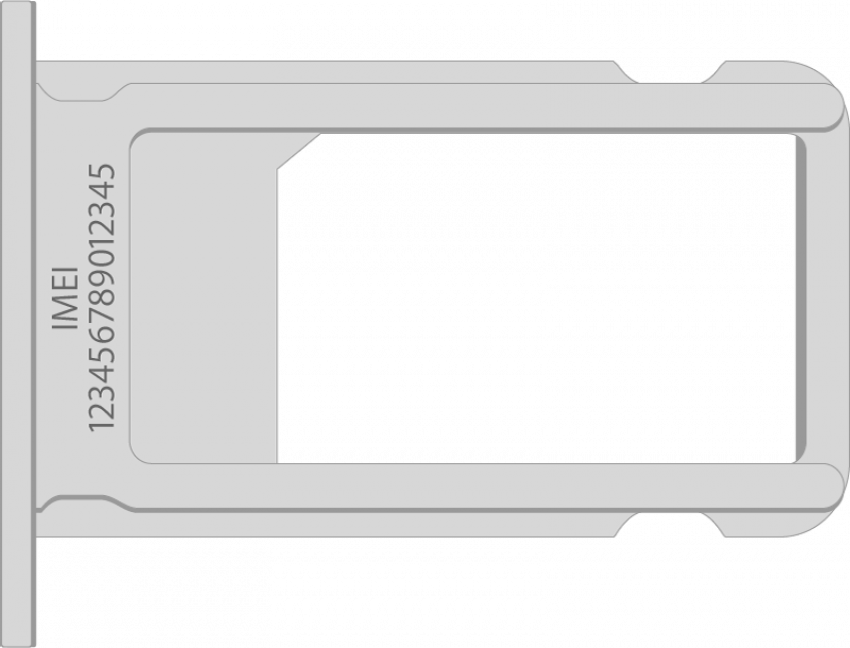
圖片由 Apple.com 提供
如何使用包裝尋找 iPhone 或 iPad 的序號
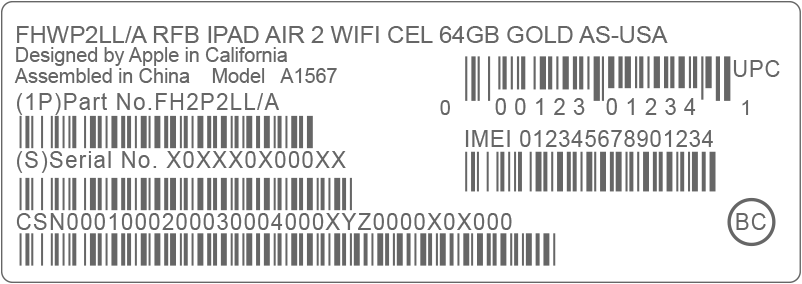
我總是喜歡保存我的蘋果產品的包裝盒,以便日後出售或贈送它們時使用。事實證明這是一個好習慣,因為有一種無需手機即可輕鬆找到 iPhone 序號的方法;您只需要 iPhone 的原包裝即可。要在原包裝上找到 iPhone 序號,您只需尋找條碼貼紙;序號就在那裡!如果您仍有原始 Apple 發票或收據,序號也會在那裡。
使用您的 Apple ID 尋找您的 iPhone 序號
如果您有此方法將不起作用雙重身份驗證為您設定蘋果ID帳戶,除非您有其他裝置(例如 iPad 或 Mac)設定為接收驗證碼。原因是,當您登入時,系統會向您的 iPhone 發送一個代碼,以驗證是否可以從其他裝置使用您的 Apple ID 登入。如果您無法存取您的 iPhone,則無法檢索此代碼!如果您可以使用其他設備,但沒有手機,只需登入您的 Apple ID 即可找到 iPhone 的序號。
使用您的 Apple ID 登入Apple 的 Apple ID 網站。
- 您將看到有關您帳戶的資訊頁面。在螢幕左側您的姓名下方,點擊裝置。

- 您將看到目前已登入您的 Apple ID 的裝置清單。在裝置清單中找到並點擊您的 iPhone。

- 在此畫面上,您將在頂部看到序號。在其下方,您將看到有關此設備的更多資訊。

- 向下捲動,您還會找到 IMEI 號碼。

還需要幫忙嗎?聯繫蘋果
如果您仍然無法找到 iPhone 的序號,聯繫蘋果,他們會很樂意幫助您解決問題。另外,如果您正在尋找一種方法來識別您的 iPhone 或了解型號之間的差異,請查看我們的文章,其中介紹了所有 iPhone 之間的區別iPhone 型號依序排列。